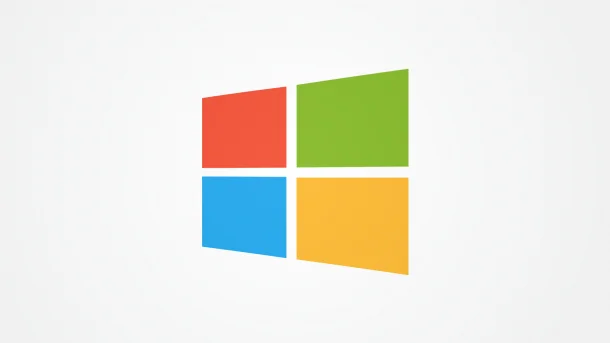Kennen Sie das? Sie haben Ihr Microsoft Office perfekt auf Ihre Bedürfnisse zugeschnitten. Das Menüband (Ribbon) ist so konfiguriert, dass die wichtigsten Funktionen mit einem Klick erreichbar sind, die Schnellzugriffsleiste (QAT) enthält all Ihre Lieblingsbefehle, und Sie arbeiten schneller und effizienter als je zuvor. Dann kommt der Tag: Ein neuer Computer, eine Neuinstallation von Windows oder Office, oder schlimmer noch, ein unerwarteter Systemabsturz. Plötzlich ist all Ihre mühsam aufgebaute, perfektionierte Arbeitsumgebung weg. Stunden der Anpassung gehen verloren, und Sie müssen von vorne beginnen.
Das ist nicht nur ärgerlich, sondern kostet auch wertvolle Zeit und Produktivität. Die gute Nachricht ist: Das muss nicht sein! Mit dieser umfassenden Anleitung erfahren Sie, wie Sie Ihre Office Menüband-Einstellungen sichern können, um zukünftige Frustrationen zu vermeiden. Wir zeigen Ihnen verschiedene Methoden, vom einfachen Export bis zur manuellen Sicherung der Konfigurationsdateien, und geben Ihnen wertvolle Tipps für eine problemlose Wiederherstellung.
Warum sich das Sichern Ihrer Office-Einstellungen lohnt
Vielleicht fragen Sie sich, ob der Aufwand wirklich gerechtfertigt ist. Die Antwort ist ein klares Ja, und hier sind die Gründe:
- Produktivitätssteigerung: Ein individuell angepasstes Menüband und eine optimierte Schnellzugriffsleiste ermöglichen es Ihnen, schneller auf häufig genutzte Funktionen zuzugreifen. Das spart wertvolle Sekunden bei jeder Aktion, die sich über den Tag, die Woche und das Jahr zu Stunden summieren.
- Personalisierter Workflow: Jeder arbeitet anders. Durch die Anpassung des Ribbons und der QAT schaffen Sie eine Arbeitsumgebung, die genau Ihren Anforderungen und Gewohnheiten entspricht. Sie fügen eigene Gruppen hinzu, ordnen Befehle neu an und entfernen selten genutzte Elemente, die nur stören.
- Vermeidung von Frustration: Nichts ist ärgerlicher, als nach einer Neuinstallation festzustellen, dass man wieder bei Null anfangen muss. Ein Backup Ihrer Einstellungen erspart Ihnen diese Frustration und ermöglicht einen nahtlosen Übergang zu einer neuen Installation oder einem neuen Gerät.
- Konsistenz über mehrere Geräte: Wenn Sie Office auf mehreren Computern nutzen, können Sie Ihre bevorzugten Einstellungen einfach von einem Gerät auf das andere übertragen und so eine einheitliche Arbeitsumgebung schaffen.
Es geht also nicht nur um Bequemlichkeit, sondern um einen echten Zugewinn an Effizienz und Arbeitsfreude.
Was genau wird gesichert? Das Menüband und die Schnellzugriffsleiste
Bevor wir ins Detail gehen, klären wir, welche Elemente wir sichern wollen:
- Das Menüband (Ribbon): Dies ist der obere Bereich in Ihren Office-Programmen, der Registerkarten (z.B. Start, Einfügen, Layout) und innerhalb dieser Registerkarten Gruppen von Befehlen enthält. Sie können hier eigene Registerkarten und Gruppen erstellen, Befehle hinzufügen oder entfernen und die Reihenfolge ändern.
- Die Schnellzugriffsleiste (Quick Access Toolbar, QAT): Dies ist die kleine Symbolleiste, die sich standardmäßig über dem Menüband befindet. Hier können Sie Befehle ablegen, die Sie besonders häufig verwenden, unabhängig davon, auf welcher Registerkarte Sie sich gerade befinden. Die QAT kann entweder anwendungsspezifisch (z.B. nur für Word) oder global für alle Office-Anwendungen konfiguriert werden.
Alle diese Office Anpassungen werden in speziellen Konfigurationsdateien gespeichert. Unser Ziel ist es, diese Dateien zu sichern.
Methode 1: Der integrierte Export- und Import-Assistent von Office
Microsoft Office bietet eine eingebaute Funktion zum Exportieren und Importieren Ihrer Menüband- und QAT-Anpassungen. Diese Methode ist am einfachsten zu handhaben, hat aber einige Nuancen, die es zu beachten gilt.
Schritt-für-Schritt-Anleitung zum Exportieren der Einstellungen
Diese Schritte gelten für Word, Excel, PowerPoint und andere Office-Anwendungen, die das Menüband verwenden. Für Outlook gibt es leichte Abweichungen, die wir separat behandeln.
- Öffnen Sie das Office-Programm: Starten Sie die Office-Anwendung, deren Einstellungen Sie sichern möchten (z.B. Word).
- Zugriff auf die Anpassungsoptionen:
- Klicken Sie auf „Datei” in der oberen linken Ecke.
- Wählen Sie im linken Menü „Optionen” (meist ganz unten).
- Im neuen Fenster „Optionen” wählen Sie im linken Bereich „Menüband anpassen”.
Alternativ können Sie auch mit der rechten Maustaste auf eine leere Stelle im Menüband klicken und „Menüband anpassen…” wählen. Für die Schnellzugriffsleiste klicken Sie mit der rechten Maustaste auf die Leiste und wählen „Schnellzugriffsleiste anpassen…”.
- Exportieren der Anpassungen:
- Im Fenster „Menüband anpassen” sehen Sie unten rechts eine Schaltfläche „Importieren/Exportieren”.
- Klicken Sie darauf und wählen Sie „Alle Anpassungen exportieren”.
- Es öffnet sich ein „Speichern unter”-Dialog. Wählen Sie einen Speicherort (z.B. Ihr Dokumente-Ordner oder einen Cloud-Speicher) und geben Sie einen aussagekräftigen Dateinamen ein (z.B. „Word_Ribbon_QAT_Backup_JJJJMMTT.exportedUI”).
- Klicken Sie auf „Speichern”.
Wichtiger Hinweis: Jede Office-Anwendung (Word, Excel, PowerPoint) speichert ihre Anpassungen separat. Sie müssen diesen Vorgang für jedes Programm wiederholen, das Sie individuell angepasst haben. Die Exportdatei hat die Endung .exportedUI.
Outlook-Spezifika beim Exportieren
In Outlook funktioniert der Export ähnlich, aber Sie erreichen die Option über „Datei” > „Optionen” > „Menüband anpassen” und dann über die Schaltfläche „Importieren/Exportieren”.
Wiederherstellen der Einstellungen mit dem Import-Assistenten
Wenn Sie Ihre Einstellungen wiederherstellen möchten, gehen Sie wie folgt vor:
- Öffnen Sie das Office-Programm: Starten Sie die Office-Anwendung, in die Sie die Einstellungen importieren möchten.
- Zugriff auf die Anpassungsoptionen: Gehen Sie wie oben beschrieben zu „Datei” > „Optionen” > „Menüband anpassen”.
- Importieren der Anpassungen:
- Klicken Sie auf „Importieren/Exportieren” und wählen Sie „Anpassungsdatei importieren”.
- Navigieren Sie zu dem Speicherort, an dem Sie Ihre
.exportedUI-Datei gesichert haben, wählen Sie die Datei aus und klicken Sie auf „Öffnen”. - Office fragt Sie, ob Sie die vorhandenen Menüband- und Schnellzugriffsleistenanpassungen ersetzen möchten. Bestätigen Sie mit „Ja”.
Ihre zuvor gesicherten Einstellungen sollten nun angewendet werden. Möglicherweise müssen Sie die Anwendung neu starten, damit alle Änderungen vollständig sichtbar sind.
Einschränkungen des integrierten Export-Assistenten
Obwohl diese Methode einfach ist, hat sie einige Grenzen:
- Sie müssen den Export für jede Anwendung einzeln durchführen.
- Nicht alle tiefgreifenden Anpassungen oder eventuell vorhandene Add-In-Konfigurationen werden immer vollständig erfasst.
- Die globale Schnellzugriffsleiste (die für alle Office-Anwendungen gleichermaßen gilt) wird manchmal nicht vollständig mit dieser anwendungsspezifischen Exportfunktion abgedeckt.
Für eine wirklich umfassende und zuverlässige Sicherung empfehlen wir die nächste Methode.
Methode 2: Manuelle Sicherung der Konfigurationsdateien (die robustere Variante)
Diese Methode erfordert ein wenig mehr technisches Verständnis, ist aber die zuverlässigste, da Sie direkt die tatsächlichen Konfigurationsdateien kopieren, die Office verwendet. Dies ist besonders nützlich, wenn Sie die Einstellungen auf ein anderes System übertragen oder nach einer kompletten Neuinstallation wiederherstellen möchten.
Wo Office seine Einstellungen speichert
Ihre Menüband- und QAT-Anpassungen werden in speziellen XML-Dateien mit der Endung .officeUI gespeichert. Diese befinden sich in einem versteckten Ordner auf Ihrem System. Der genaue Pfad variiert leicht je nach Office-Version, folgt aber einem ähnlichen Muster:
%LocalAppData%MicrosoftOffice
Für Office 2016, 2019 und Microsoft 365 ist die Versionsnummer in der Regel 16.0.
Beispiele für Dateinamen:
Word.officeUI: Enthält die anwendungsspezifischen Menüband- und QAT-Einstellungen für Word.Excel.officeUI: Enthält die anwendungsspezifischen Einstellungen für Excel.Outlook.officeUI: Enthält die anwendungsspezifischen Einstellungen für Outlook.MSO.officeUI: Diese Datei enthält oft die globalen QAT-Einstellungen, die für alle Office-Anwendungen gelten, sowie einige allgemeine Office-UI-Einstellungen.
Schritt-für-Schritt-Anleitung zur manuellen Sicherung
- Office-Anwendungen schließen: Bevor Sie die Dateien kopieren, stellen Sie sicher, dass alle Office-Anwendungen vollständig geschlossen sind. Andernfalls könnten die Dateien gesperrt sein oder die Änderungen nicht korrekt gespeichert werden.
- Dateiexplorer öffnen: Drücken Sie die Tastenkombination
Windows-Taste + E, um den Dateiexplorer zu öffnen. - Navigieren zum Office-Konfigurationsordner:
- Geben Sie in die Adressleiste des Dateiexplorers (oben) den Pfad
%LocalAppData%MicrosoftOffice16.0ein und drücken Sie Enter. - Sollte dieser Pfad keine
.officeUI-Dateien enthalten oder wenn Sie eine ältere Office-Version haben, prüfen Sie auch den Pfad%AppData%MicrosoftOffice. Für Office 2010 war dies z.B.14.0.
Tipp: Wenn Sie Probleme haben, den Ordner zu finden, stellen Sie sicher, dass in den Ordneroptionen des Dateiexplorers „Ausgeblendete Elemente” angezeigt werden. Gehen Sie im Dateiexplorer auf die Registerkarte „Ansicht” und aktivieren Sie das Kontrollkästchen „Ausgeblendete Elemente”.
- Geben Sie in die Adressleiste des Dateiexplorers (oben) den Pfad
- Identifizieren und Kopieren der Dateien:
- In diesem Ordner sehen Sie nun die
.officeUI-Dateien (z.B.Word.officeUI,Excel.officeUI,MSO.officeUI). - Wählen Sie alle relevanten
.officeUI-Dateien aus. Wenn Sie alle Ihre Office-Anpassungen sichern möchten, wählen Sie alle Dateien mit dieser Endung. - Kopieren Sie die ausgewählten Dateien (
Strg+Coder Rechtsklick > „Kopieren”). - Fügen Sie diese Dateien an einem sicheren Ort ein (z.B. auf einer externen Festplatte, einem USB-Stick oder in einem Cloud-Speicher wie OneDrive oder Dropbox). Erstellen Sie einen Unterordner wie „Office_Einstellungen_JJJJMMTT”, um die Sicherung leicht zu identifizieren.
- In diesem Ordner sehen Sie nun die
Wiederherstellen der Einstellungen durch manuelles Einfügen der Dateien
Um Ihre gesicherten Einstellungen wiederherzustellen, gehen Sie wie folgt vor:
- Alle Office-Anwendungen schließen: Absolut entscheidend! Stellen Sie sicher, dass kein Office-Programm (einschließlich Outlook im Hintergrund oder OneDrive-Synchronisation mit Office-Dateien) aktiv ist. Am besten prüfen Sie dies im Task-Manager.
- Navigieren zum Office-Konfigurationsordner: Gehen Sie erneut zu dem Pfad, aus dem Sie die Dateien kopiert haben (z.B.
%LocalAppData%MicrosoftOffice16.0). - Dateien einfügen und überschreiben:
- Kopieren Sie die gesicherten
.officeUI-Dateien von Ihrem Backup-Speicherort. - Fügen Sie diese Dateien in den Office-Konfigurationsordner ein (
Strg+Voder Rechtsklick > „Einfügen”). - Wenn das System Sie fragt, ob Sie vorhandene Dateien ersetzen möchten, bestätigen Sie dies mit „Dateien im Ziel ersetzen”.
- Kopieren Sie die gesicherten
- Office starten: Starten Sie Ihre Office-Anwendungen. Ihre Office Menüband-Einstellungen sollten nun wiederhergestellt sein.
Best Practices für Ihre Sicherungsstrategie
Eine gute Sicherungsstrategie ist mehr als nur das einmalige Kopieren von Dateien:
- Regelmäßige Backups: Machen Sie es sich zur Gewohnheit, Ihre Einstellungen regelmäßig zu sichern, besonders nach größeren Änderungen an Ihrem Menüband oder der QAT.
- Mehrere Speicherorte: Speichern Sie Ihre Backups an verschiedenen Orten. Eine Kopie in der Cloud (OneDrive, Dropbox) und eine weitere auf einer externen Festplatte oder einem USB-Stick bieten maximale Sicherheit.
- Aussagekräftige Benennung: Benennen Sie Ihre Backup-Ordner oder -Dateien mit Datum (z.B. „Office_Settings_2023_10_26”), damit Sie wissen, welche Version die aktuellste ist.
- Testen der Wiederherstellung: Wenn möglich, testen Sie einmalig den Wiederherstellungsprozess auf einem Zweitsystem oder einer virtuellen Maschine, um sicherzustellen, dass alles wie erwartet funktioniert.
Häufige Probleme und Fehlerbehebung
- Einstellungen werden nach dem Import/Kopieren nicht angezeigt:
- Stellen Sie sicher, dass alle Office-Anwendungen geschlossen waren, als Sie die Dateien kopiert/eingefügt haben.
- Überprüfen Sie, ob Sie die Dateien in den korrekten Ordner mit der richtigen Office-Versionsnummer kopiert haben.
- Manchmal hilft ein Neustart des Computers.
- Dateien sind nicht auffindbar:
- Aktivieren Sie die Anzeige versteckter Dateien und Ordner im Dateiexplorer (Ansicht > Ausgeblendete Elemente).
- Überprüfen Sie die korrekte Office-Versionsnummer im Pfad (z.B.
16.0für aktuelle Versionen).
- Import funktioniert, aber nicht alles ist da:
- Dies kann bei der
.exportedUI-Methode vorkommen. Die manuelle Sicherung der.officeUI-Dateien ist in der Regel umfassender. - Add-Ins können eigene Einstellungen haben, die separat gesichert werden müssen.
- Dies kann bei der
- Fehlermeldungen beim Import:
- Stellen Sie sicher, dass Sie die Exportdatei in das *korrekte* Office-Programm importieren (z.B. Word-Export in Word).
- Vergewissern Sie sich, dass die Datei nicht beschädigt ist. Versuchen Sie gegebenenfalls einen neueren Export.
Über das Menüband hinaus: Weitere Office-Anpassungen, die sichernswert sind
Während das Menüband und die QAT zentrale Anpassungsmerkmale sind, gibt es noch weitere Bereiche in Office, die Sie bei einer Neuinstallation nicht verlieren möchten:
- Benutzerdefinierte Vorlagen: Ihre eigenen Word-Vorlagen (
.dotx), Excel-Vorlagen (.xltx) oder PowerPoint-Vorlagen (.potx) sind oft unbezahlbar. Diese finden Sie meist unter%AppData%MicrosoftTemplates. - Makros und VBA-Module: Wenn Sie eigene Makros oder VBA-Code verwenden, sind diese oft in Ihrer Normal.dotm (Word), Personal.xlsb (Excel) oder anderen Add-Ins gespeichert. Sichern Sie diese unbedingt! Der Pfad ist oft ähnlich den Vorlagen oder in den Anwendungs-spezifischen Startordnern.
- Benutzerdefinierte Wörterbücher: Wenn Sie spezielle Begriffe in Ihr benutzerdefiniertes Wörterbuch aufgenommen haben, möchten Sie diese nicht neu eingeben. Diese finden Sie normalerweise unter
%AppData%MicrosoftUProofals.dic-Dateien. - AutoKorrektur-Einträge: AutoKorrektur-Einträge sind eine große Hilfe für häufige Tippfehler oder Abkürzungen. Sie sind oft in den Normal.dotm- oder anderen Vorlagen-Dateien enthalten, können aber auch in separaten Dateien gespeichert sein (z.B.
MSO.aclin älteren Office-Versionen oder unter%AppData%MicrosoftOfficeAC). - Bausteine/Schnellbausteine: In Word können Sie häufig verwendete Textblöcke, Grafiken oder Formatierungen als Bausteine speichern. Diese sind normalerweise in der Normal.dotm oder in speziellen Baustein-Vorlagen (z.B. Building Blocks.dotx) gespeichert.
Ein umfassendes Backup Ihrer gesamten Office-Umgebung sollte diese zusätzlichen Elemente ebenfalls berücksichtigen, um wirklich einen schmerzfreien Übergang zu gewährleisten.
Fazit: Investieren Sie ein paar Minuten, sparen Sie Stunden
Das Sichern Ihrer Office Einstellungen mag auf den ersten Blick wie eine lästige Aufgabe erscheinen, aber die Zeit, die Sie investieren, ist im Vergleich zu den Stunden, die Sie bei einer verlorenen Konfiguration aufwenden müssten, minimal. Ob Sie sich für den einfachen integrierten Export oder die robustere manuelle Sicherung der .officeUI-Dateien entscheiden: Jedes Backup ist besser als keines.
Geben Sie der Frustration keine Chance. Sorgen Sie vor und sichern Sie noch heute Ihre personalisierte Office Menüband– und Schnellzugriffsleisten-Einstellungen. Ihr zukünftiges Ich wird es Ihnen danken!